

「DuckDuckGo」は、プライバシーに特化した検索エンジンとしてスタートし、Googleと競合してきた。だが、この検索エンジンを運営する同名企業は、1種類のサービスを提供するだけにとどまらず、すぐにウェブブラウザーの構築を始めた。このブラウザーは、検索エンジンと同様にプライバシーに配慮しつつ、ゼロから構築された。
DuckDuckGoのブラウザーはまず、「Android」向けにリリースされた。メインのブラウザーとして使っているわけではないが、ある機能が筆者にとっての必需品になった。「App Tracking Protection」という機能で、デバイスにインストール済みアプリに潜んでいるサードパーティーのトラッカーをブロックするというものだ。
プライバシー侵害とセキュリティ上の脅威が絶えることのない現在、できる限り追跡をブロックしたいところだろう。DuckDuckGoのブラウザーをインストールしてApp Tracking Protectionを有効にして以来、かなりの量のトラッカーがブロックされている。アプリが起動していなくても、さらに、アプリを数週間または数カ月起動していなくてもだ。
例を示そう。この5時間に、私のデバイスで以下のトラッカーがApp Tracking Protectionによってブロックされた。
DuckDuckGoはこれらのトラッキングを自動的にブロックした。トラッキングがブロックされることで、アプリ(とその背後にいる企業)は私がアプリを使っていようといまいと、私の行動を追跡できなくなる。アプリ開発者以外の企業がアプリを介してユーザーを追跡することが多いことを考えると、こうしたプライバシー保護の必要性は高まる。
あなたもこれでプライバシー保護を強化できる。ただし、1つ注意点がある。App Tracking Protection機能は現在まだベータ版で、利用するには申し込みが必要だ。だが、申し込めばすぐに招待される可能性が高いので、この機能を有効にしてプライバシーの保護を追加できる。
DuckDuckGoをAndroidデバイスにインストールし、App Tracking Protection機能を有効にしよう。
DuckDuckGoアプリのインストールは簡単だ。以下のステップで完了する。
インストールが終わったら、アプリドロワーにDuckDuckGoのアイコンが追加されているはずだ。これをタップして起動しよう。
アプリを起動したら、メニュー(画面右上の垂直に並んだ3点アイコン)をタップし、表示されたメニューで「Settings」を選択する。メニューをスクロールしていくと、「App Tracking Protection」があるので、これをタップする。表示される画面で「Join the Private Waitlist」をタップしてウェイティングリストに参加する。承認までにそれほど時間はかからないはずだ。一旦アプリを終了して、しばらく待とう。
ベータプログラムへの参加が認められたら、Settingsメニューをまた開いて、App Tracking Protectionをタップする。今度は下の画像Aのように、App Tracking Protectionの画面にOn/Offのスライダーが表示されるはずだ。
画像A
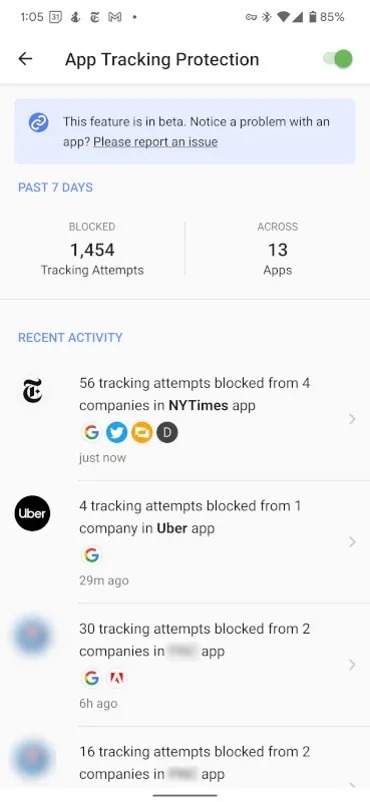
ここまで来れば、後はゆったりとDuckDuckGoが提供するプライバシー保護を楽しめばいい。アプリのトラッカーがブロックされるたびに通知が届く。その頻度には驚かされるだろう。
この記事は海外Red Ventures発の記事を朝日インタラクティブが日本向けに編集したものです。
CNET Japanの記事を毎朝メールでまとめ読み(無料)
 CES2024で示した未来
CES2024で示した未来
ものづくりの革新と社会課題の解決
ニコンが描く「人と機械が共創する社会」
 ビジネスの推進には必須!
ビジネスの推進には必須!
ZDNET×マイクロソフトが贈る特別企画
今、必要な戦略的セキュリティとガバナンス
 近い将来「キャッシュレスがベース」に--インフキュリオン社長らが語る「現金大国」に押し寄せる変化
近い将来「キャッシュレスがベース」に--インフキュリオン社長らが語る「現金大国」に押し寄せる変化
 「S.RIDE」が目指す「タクシーが捕まる世界」--タクシー配車のエスライド、ビジネス向け好調
「S.RIDE」が目指す「タクシーが捕まる世界」--タクシー配車のエスライド、ビジネス向け好調
 物流の現場でデータドリブンな文化を創る--「2024年問題」に向け、大和物流が挑む効率化とは
物流の現場でデータドリブンな文化を創る--「2024年問題」に向け、大和物流が挑む効率化とは
 「ビットコイン」に資産性はあるのか--積立サービスを始めたメルカリ、担当CEOに聞いた
「ビットコイン」に資産性はあるのか--積立サービスを始めたメルカリ、担当CEOに聞いた
 培養肉の課題は多大なコスト--うなぎ開発のForsea Foodsに聞く商品化までの道のり
培養肉の課題は多大なコスト--うなぎ開発のForsea Foodsに聞く商品化までの道のり
 過去の歴史から学ぶ持続可能な事業とは--陽と人と日本郵政グループ、農業と物流の課題解決へ
過去の歴史から学ぶ持続可能な事業とは--陽と人と日本郵政グループ、農業と物流の課題解決へ
 通信品質対策にHAPS、銀行にdポイント--6月就任のNTTドコモ新社長、前田氏に聞く
通信品質対策にHAPS、銀行にdポイント--6月就任のNTTドコモ新社長、前田氏に聞く
 「代理店でもコンサルでもない」I&COが企業の課題を解決する
「代理店でもコンサルでもない」I&COが企業の課題を解決する
 「当たり前の作業を見直す」ことでパレット管理を効率化--TOTOとユーピーアールが物流2024年問題に挑む
「当たり前の作業を見直す」ことでパレット管理を効率化--TOTOとユーピーアールが物流2024年問題に挑む
 ハウスコム田村社長に聞く--「ひと昔前よりはいい」ではだめ、風通しの良い職場が顧客満足度を高める
ハウスコム田村社長に聞く--「ひと昔前よりはいい」ではだめ、風通しの良い職場が顧客満足度を高める
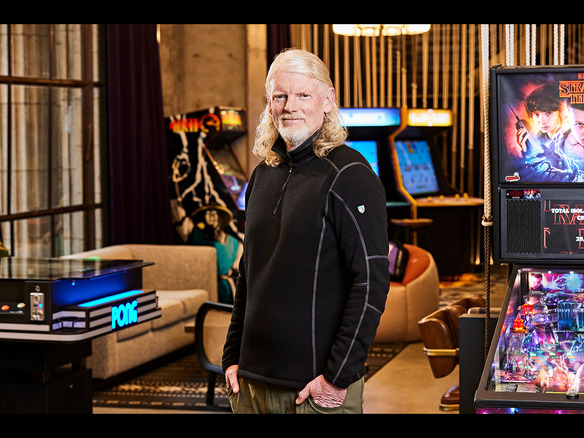 「Twitch」ダン・クランシーCEOに聞く--演劇専攻やGoogle在籍で得たもの、VTuberの存在感や日本市場の展望
「Twitch」ダン・クランシーCEOに聞く--演劇専攻やGoogle在籍で得たもの、VTuberの存在感や日本市場の展望